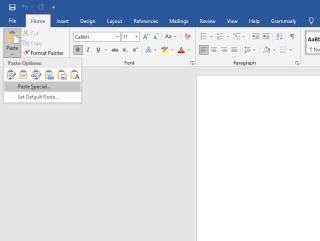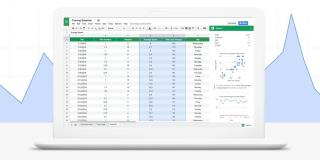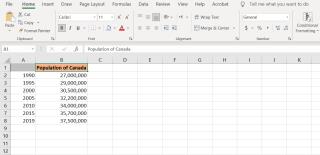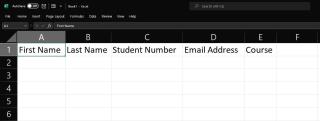Ako vložiť značku začiarknutia do Excelu: 5 metód

Všetci poznáme hodnotu staromódneho začiarknutia, všeobecne známeho znaku na zaškrtávanie políčok, potvrdzovanie splnenia úloh a používané pri správe zoznamov po celom svete.

Funkcia Weekday je užitočná funkcia dátumu v Exceli. Tu je to, čo potrebujete vedieť, aby ste mohli používať funkciu Weekday v programe Microsoft Excel .

Čo je funkcia Weekday v Exceli?
Funkcia Weekday v programe Microsoft Excel vypočíta hodnotu dátumu a vráti rozdiel medzi 1-7, ktorý predstavuje deň v týždni. V predvolenom nastavení vráti WEEKDAY 1 pre nedeľu a 7 pre sobotu. Ale môžete tieto čísla upraviť. Na určenie dňa v týždni môžete použiť funkciu WEEKDAY v iných vzorcoch.
Poznámka pri používaní funkcie WEEKDAY v Exceli
Funkcia WEEKDAY vypočíta dátum a vráti číslo medzi 1-7, ktoré predstavuje deň v týždni. Funkcia WEEKDAY vypočítava 2 argumenty: sériové_číslo a návratový_typ:
V predvolenom nastavení vráti WEEKDAY 1 pre nedeľu a 7 pre sobotu.
Konkrétne podrobnosti sú nasledovné:
| Výsledok | Význam |
|---|---|
| najprv | nedeľa |
| 2 | pondelok |
| 3 | utorok |
| 4 | streda |
| 5 | štvrtok |
| 6 | piatok |
| 7 | sobota |
WEEKDAY podporuje niekoľko číselných tabuliek riadených argumentom return_type. Toto je voliteľný prvok a predvolená hodnota je 1. Tabuľka nižšie zobrazuje dostupné kódy typu return_type, číselný výsledok každého kódu a prvý dátum v mapovacej tabuľke.
Poznámka: Funkcia WEEKDAY vráti hodnotu, aj keď je dátum prázdny.
Príklad použitia funkcie WEEKDAY v Exceli
Štandardne a bez hodnoty pred return_type , WEEKDAY začína od nedele:
=WEEKDAY("3-Jan-21") // Chủ Nhật, trả về 1
=WEEKDAY("4-Jan-21") //Thứ Hai, trả về 2Ak chcete nakonfigurovať WEEKDAY tak, aby začínal v pondelok, nastavte return_type na 2:
=WEEKDAY("3-Jan-21",2) //Chủ Nhật, trả về 7
=WEEKDAY("4-Jan-21",2) // Thứ Hai, trả về 1Vo vyššie uvedenom príklade je vzorec v D5:
=WEEKDAY(B5) // Bắt đầu từ Chủ NhậtVzorec v E5:
=WEEKDAY(B5,2) // Bắt đầu từ Thứ HaiPoznámka:
Všetci poznáme hodnotu staromódneho začiarknutia, všeobecne známeho znaku na zaškrtávanie políčok, potvrdzovanie splnenia úloh a používané pri správe zoznamov po celom svete.
Aj keď môžete vždy integrovať údaje programu Excel do dokumentu programu Word, často je to zbytočné, keď potrebujete iba malý stôl. Našťastie je celkom jednoduché vytvoriť tabuľku a použiť vzorce programu Excel v dokumente programu Word. Existuje však len obmedzený počet vzorcov, ktoré možno použiť.
Tabuľky sú nevyhnutné na kategorizáciu a vizualizáciu údajov, najmä v modernom svete podnikania. Microsoft Excel je široko používaný tabuľkový procesor, ktorý vám umožňuje vizualizovať a usporiadať údaje. Poskytuje vám obrovské množstvo funkcií.
Excel ponúka rôzne grafy ako prostriedok na premietanie údajov. Každý graf má svoje vlastné špeciality, takže dáva väčší zmysel, keď sú údaje zobrazené so správnym grafom.
Zadávanie údajov do Excelu je náročná úloha, najmä ak máte veľa stĺpcov a veľa záznamov. Môže to byť mätúce aj pre ostatných používateľov, najmä ak nie sú oboznámení s vašou tabuľkou.
Pred poskytnutím prezentácie publiku môžete požiadať ostatných, aby snímky zhodnotili a poskytli k nim spätnú väzbu.
Číselné formáty presne povedia tabuľke, aký typ údajov používate, napríklad percentá (%), mena ($), čas, dátum atď.
Každá tabuľka Excel obsahuje riadky a stĺpce. Vo väčšine prípadov sú stĺpce označené písmenami (A, B, C) a riadky sú označené číslami (1, 2, 3).
Adobe Acrobat je jednou z priekopníckych aplikácií PDF v systéme Adobe. Tento softvér vám umožňuje prezerať súbory PDF offline a online.
Funkcia OFFSET vytvorí odkaz na oblasť pracovného hárka bez toho, aby ste museli zadávať bunku alebo zadávať hodnotu. Nižšie je uvedený postup použitia funkcie Offset v programe Microsoft Excel.
Microsoft PowerPoint je súčasťou kolekcie obchodných a produktívnych programov spoločnosti Microsoft. Tento prezentačný softvér pomáha používateľom oživiť ich nápady vďaka svojim rozsiahlym funkciám. Vytvára veľmi pôsobivé prezentácie na upútanie pozornosti divákov.
Ak s PowerPointom začínate, budete sa musieť naučiť základy práce s textom. V tejto lekcii sa naučíte, ako vystrihnúť, kopírovať, prilepiť a formátovať text.
Kontingenčné tabuľky môžu pomôcť lepšie spravovať vaše pracovné hárky tým, že sumarizujú údaje a umožňujú vám s nimi manipulovať rôznymi spôsobmi.
PowerPoint ponúka množstvo nástrojov, ktoré vám pomôžu nacvičiť si prezentáciu. Môžete dokonca nahrať kópiu s rozprávaním, čo umožní poslucháčom, aby si prezentáciu prezreli sami neskôr.
Zahrnutie grafu do vašej prezentácie umožní vášmu publiku vidieť význam čísel, čo uľahčuje vizualizáciu porovnaní a trendov.